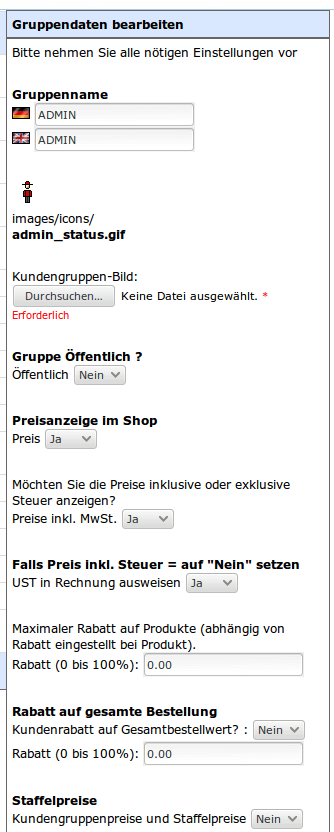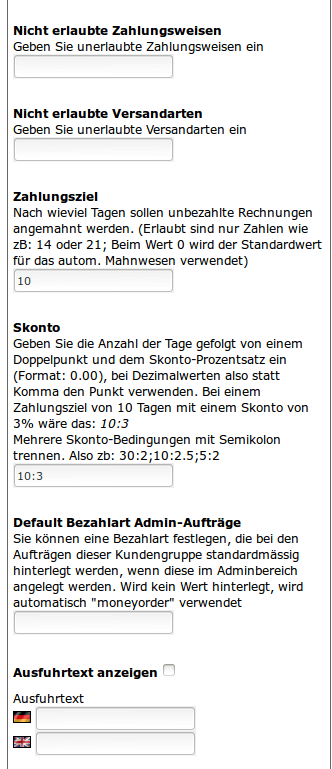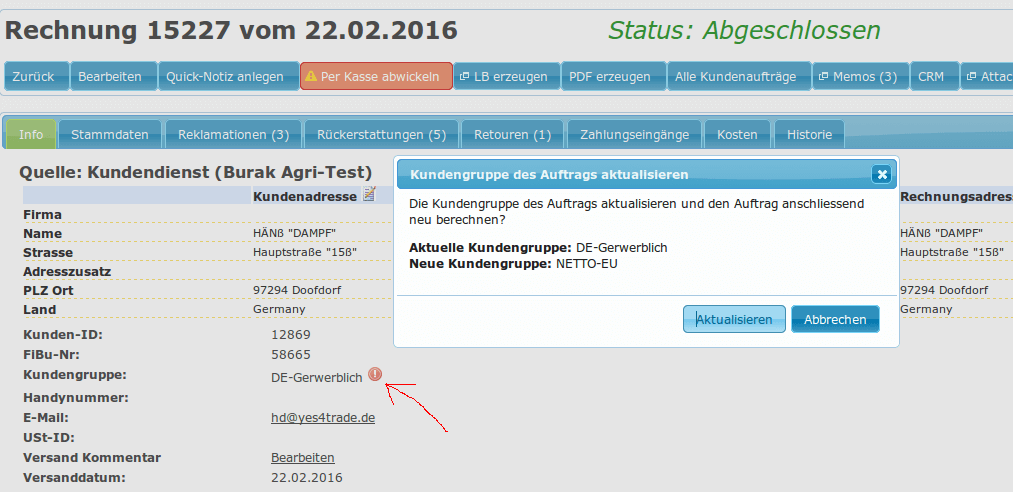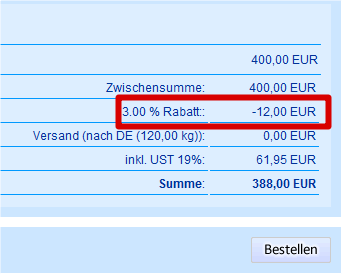Einfache Konfiguration Ihrer Kundengruppen
Mit Kundengruppen ergeben sich verschiedene Möglichkeiten, Ihre Kunden unterschiedlich zu behandeln.
In dieser Kurzeinführung finden Sie heraus, wie differenzierte Behandlung verschiedener Kunden durch Gruppierung ganz einfach umsetzbar ist.
Im ersten Schritt begeben wir uns über “Aufträge”-> in Ihre “Kundengruppen”.

Wir möchten unsere Kunden in diesem Beispiel nach Ihrer Treue unterteilen und ihnen ein attraktives Anreizsystem bieten, damit Sie öfter und noch zufriedener bei uns noch etwas größere Warenkörbe erwerben.
Dazu legen wir drei neue Kundengruppen an:
Bronze – Kunde: Gesamtbestellrabatt 1%, Rabatt auf Einzelprodukte bis zu 10%
Silber – Kunde: Gesamtbestellrabatt 2%, Rabatt auf Einzelprodukte bis zu 15%
Gold – Kunde: Gesamtbestellrabatt 3%, Rabatt auf Einzelprodukte bis zu 30%
Im Kundenkonto sehen Sie, wie viel Umsatz Ihr Kunde bei Ihnen machte
Über Kundengruppen können Sie wiederum bestimmen, ab welchem individuellen Umsatz Sie von YES-System darüber informiert werden, um besonders guten Kunden bessere Preise anzubieten, damit deren Umsatz bei Ihnen weiter steigt.
Anlegen und Konfigurieren von neuen Kundengruppen:
Drücken Sie dazu oben links im Bild den Button “Neue Kundengruppe”.
Benennen Sie die neuen Gruppen entsprechend selbstsprechend (also sinnvoll und klar nachvollziehbare Bezeichnungen für Sie selbst und Ihre aktuellen wie künftigen Kollegen und Mitarbeiter) und speichern Sie diese ab.
Anschließend gehen Sie im rechten Info-Menü auf den Button “Bearbeiten”.
Nachdem alle Kundengruppen angelegt sind, beginnen wir mit ihrer Konfiguration.
Sie haben vielfältige Möglichkeiten individueller Konfiguration. Zu allen Themen gibt es eine kurze Information direkt im System.
Staffelpreise / Mengenrabatte!
Die Freigabe der Staffelpreise in der jeweiligen Kundengruppe ist zwingend erforderlich, damit Kunden dieser Kundengruppe – “die zu dieser Kundengruppe” – hinterlegten Preise beim Kauf auch erhalten.
Denken Sie auch daran, nicht nur der Kundengruppe GAST, sondern auch PRIVATER KUNDE die selben Staffelpreise zu hinterlegen.
Ansonsten kann es passieren, dass ein unangemeldeter Kunde Staffelpreise sieht, aber bei einer Neuanmeldung (= registrierter Kunde) diese nicht mehr angeboten bekommt.
Warum ist das so?
Ohne Anmeldung ist er ein Gast.
Er kann auch als Gast kaufen.
Sollte er sich aber für ein Kundenkonto (also kein Gastkauf) bei der Anmeldung entscheiden, ist er ein privater Kunde und somit auch dieser Kundengruppe (PRIVATER KUNDE) zugehörig.
Übrigens:
Wann und wie Staffelpreise im Webshop angezeigt werden, ist eine Frage der Programmierung des Webshops.
Wie die Staffelpreise vom Händler eingesetzt werden, entscheidet er über die Konfiguration der Kundengruppen und Artikelpreise.
Beispiele:
– Staffelpreise nur anzeigen, wenn die Kundengruppe für Staffelpreise freigegeben ist.
– Jedem Kunden Staffelpreise im Webshop anzeigen (auch Gast), aber nur registrierten Kunden (nicht Gast) freigeben. Hierbei sollte man darauf hinweisen, damit die Kunden nicht irritiert sind.
– Allen Kunden Staffelpreise anzeigen und allen Kunden diese auch freigeben (alle Kundengruppen für Staffelpreise frei geben und zu allen Kundengruppen Staffelpreise bei den betreffenden Artikeln hinterlegen).
Beispiel: “Gruppe öffentlich?”
Wenn Sie hier “Ja” auswählen, wird die Gruppenzugehörigkeit für Ihren Kunden in seinen persönlichen Einstellungen ersichtlich. Wenn Sie “Nein” auswählen, kann der Kunde seine Gruppenzugehörigkeit nicht selber erkennen, er bekommt diese von Ihnen zugewiesen. Sie können also mit dieser nach außen unsichtbaren zusätzlichen Kundenzuordnung arbeiten, um Ihren Kunden einen noch besseren Service und noch individuellere Möglichkeiten zu bieten.
INFO:
Wenn Sie für bestimmte Kunden auf ein anderes Rechnungslayout wechseln möchten, erstellen Sie am besten ebenfalls eine neue Kundengruppe und weisen diese Ihren betreffenden Kunden zu.
Wenn Sie einfach die Kundengruppe umkonfigurieren, kann es bei nachträglicher Bearbeitung alter Aufträge zu Fehlern der Berechnung kommen. Es liegt daran, dass Produkte mit ihrer “alten” Kalkulationsvariante im Auftrag vorliegen, der Auftrag selbst aber nun die “neue” hat und nun versucht, die Produkte entsprechend neu zu berechnen – was nicht geht.
In solch einem Fall sollten Sie den Auftrag neu berechnen.
Einen Auftrag neu berechnen:
Wenn Sie einen Auftrag neu berechnen wollen – “nachdem der Kunde eine neue Kundengruppe erhalten hat” (zum Beispiel von Brutto auf Netto-Preise), rufen Sie anschließend diesen Auftrag erneut auf.
Sie haben nun die Möglichkeit, den Auftrag gemäß dieser neuen Kundengruppe nochmals durchrechnen zu lassen.
Pauschal-Rabatt je Kundengruppe
Als nächstes geht es um Ihre gewährten Rabatte.
Beispielergebnis:
Kundengruppe Gold mit 3% Rabatt auf jede Gesamtbestellung.
Sie wollen Ihren Kunden, zum Beispiel zu Weihnachten oder Ostern, einen pauschalen Rabatt automatisch zuteilen?
Rabatt je Kundengruppe auf die gesamte Bestellung
Um automatisch Rabatte für neu erstellte Aufträge einer Kundengruppe zu vergeben, gehen Sie so vor:
- Aktivieren und hinterlegen Sie in der Kundengruppe “Rabatt auf gesamte Bestellung“
- Wiederholen Sie dieses bei allen betreffenden Kundengruppen, zum Beispiel Gast und Privater Kunde, um die normalen Shopkäufe bei Ihnen zu rabattieren
Maximalrabatt bei Artikeln
Neben Sonderangeboten, Kundengruppenpreisen sowie weiteren Rabattierungen, können sie “direkt im Artikel” spezielle Rabatte hinterlegen.
Details hierzu finden Sie im erläuternden Supporttext zu Artikelpreisen
Über Kundengruppen steuern Sie viele Bereiche Ihres Handels – für Ihren Webshop, lokalen Handel und ebenso für manuelle Auftragserfassung durch Ihren Kundendienst.